Última actualización: septiembre 21, 2022
15.0.3 Actividad de clase: ¿Que está sucediendo? (versión para el instructor)
Objetivos
Identificar los procesos que se están ejecutando en una computadora, el protocolo que están utilizando y las direcciones de sus puertos locales y remotos.
Parte 1: Descargar e Instalar el software llamado TCPView.
Parte 2: Responder las siguientes preguntas.
Parte 3: Utilizar un navegador y observe la ventana de TCPView.
Aspectos básicos / Escenario
Para que un hacker pueda establecer una conexión a una computadora remota, un puerto debe estar escuchando en ese dispositivo. Esto puede deberse a infección de malware o a una vulnerabilidad en un componente de software legítimo. Se puede emplear una utilidad, como TCPView, para detectar puertos abiertos, monitorearlos en tiempo real y cerrar los puertos activos y los procesos que los están utilizando.
Recursos necesarios
- Computadora con acceso a Internet
- Software TCPView
Instrucciones
Parte 1: Descargar e instalar el software TCPView
a. Haga clic en el siguiente link para poder descargar TCPView.
http://technet.microsoft.com/en-us/sysinternals/tcpview.aspx
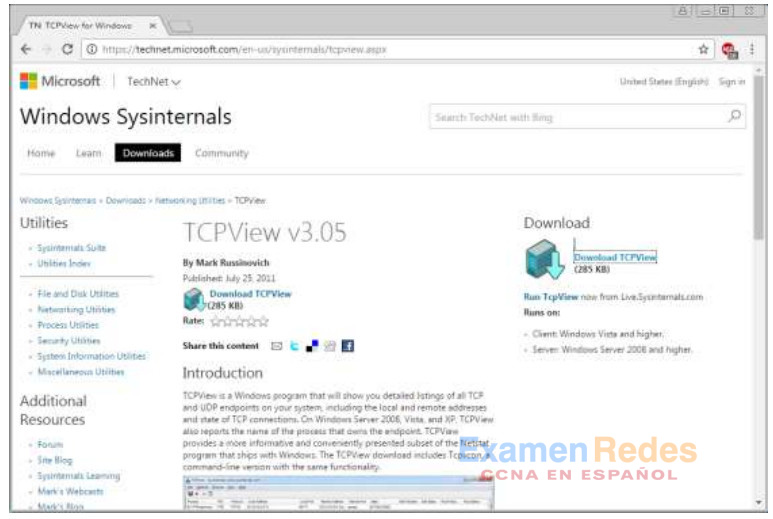
b. Crear una carpeta en el escritorio con el nombre de «TCPView»
c. Extraer el contenido del zip en esta carpeta nueva.
d. Inicia la aplicación Tcpview.
e. Finalmente, aceptar los términos de la licencia de software.
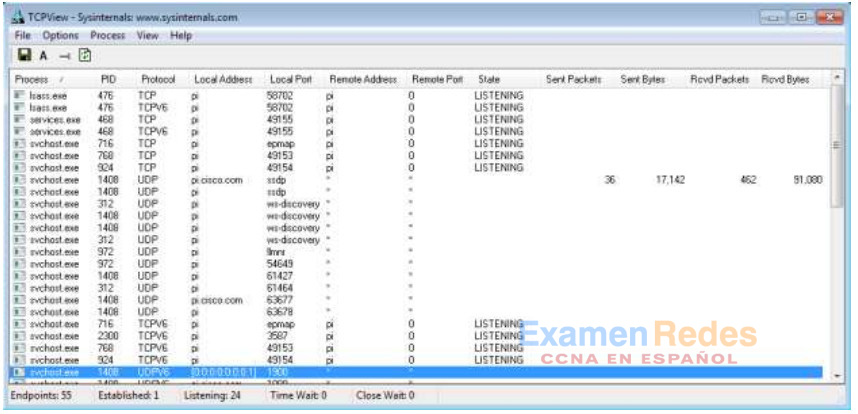
Parte 2: Respondan las siguientes preguntas.
a. ¿Cuántos endpoints aparecen en la lista?
89
b. ¿Cuántos están escuchando?
19
c. ¿Cuántos endpoints están establecidos?
19
Parte 3: Utilizar un navegador para observar la ventana de TCPView.
a. Abrir el menú de opciones y hagan clic en “Always on Top” (“Siempre visible”).
Nota: Utilizar la sección de Ayuda del programa para poder responder las siguientes preguntas.
b. Abrir cualquier navegador.
¿Qué sucede en la ventana TCPView?
varios procesos del navegador se abren y se vuelven verdes en la pantalla, luego algunos pueden cambiar a amarillo, rojo o blanco.
c. Ir a cisco.com.
¿Qué sucede en la ventana TCPView?
Se establecen puntos de conexión con un tiempo de espera respectivamente enmarcado en colores verde y amarillo
d. Cerrar el navegador.
¿Qué sucede en la ventana TCPView?
Las respuestas varían: Después de un tiempo, varios procesos del navegador se vuelven rojos a medida que se cierran
¿Qué pueden significar los colores?
Las respuestas pueden variar: las líneas verdes indican procesos en inicio, las líneas amarillas indican procesos que están esperando para abrirse o cerrarse, las líneas rojas indican procesos que se están cerrando y las líneas blancas indican procesos que están en ejecución.
Nota: Para cerrar un proceso directamente, haga clic derecho en el proceso y elija Finalizar proceso. Este método puede hacer que un programa o el sistema operativo se vuelvan inestables. Solo debemos finalizar procesos cuando sabemos que es seguro hacerlo. Este método puede utilizarse para impedir que el malware se comunique.
 ExamenRedes – Examen, preguntas y respuestas Redes De Computadores Examenes de Redes
ExamenRedes – Examen, preguntas y respuestas Redes De Computadores Examenes de Redes